Cum să programați în bloc postări în WordPress: Ghid complet
Publicat: 2022-04-18Doriți să programați mai multe postări în WordPress? WordPress are tot ce ai nevoie pentru programarea postărilor. Dar ce se întâmplă dacă trebuie să programați rapid mai multe schițe? Programarea în bloc este utilă atunci când multe articole trebuie publicate.
Acest articol va demonstra cum să programați mai multe postări în WordPress folosind un plugin gratuit.
Care este cel mai bun moment pentru a programa în bloc postările WordPress?
Dacă sunteți singurul autor al conținutului blogului dvs., vă puteți programa postările pe blog folosind funcția implicită de programare a postărilor WordPress.
Pur și simplu faceți clic pe fila Postare din bara laterală din dreapta pentru a programa o postare. Apoi, faceți clic pe „Publicare”. Aceasta va deschide un calendar care vă permite să programați postarea.
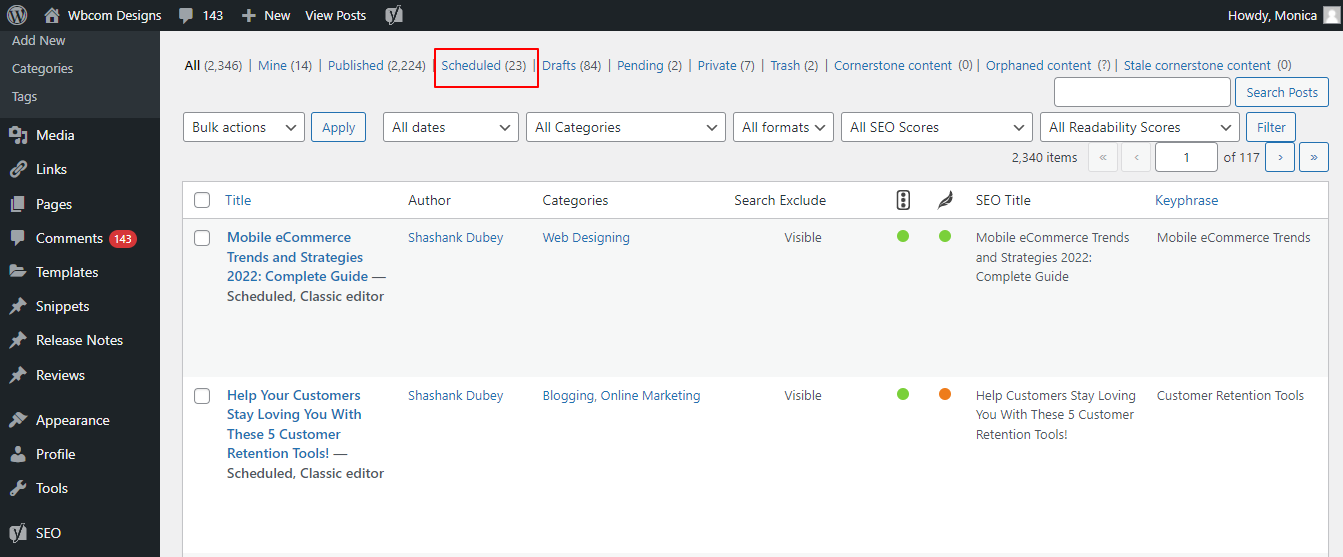
Tabloul de bord WordPress vă permite să vizualizați toate postările programate.
Accesați Toate postările. Faceți clic pe fila Programat. Aceasta va afișa o listă cu toate postările viitoare cu datele de publicare ale acestora.
Poate consuma mult timp dacă trebuie să programați mai multe postări. Puteți deschide fiecare postare individual folosind funcția de programare WordPress și apoi alegeți data și ora publicării.
Puteți programa cu ușurință și rapid mai multe postări adăugând programare în bloc la WordPress. Acest lucru vă permite să petreceți mai mult timp pentru a crește traficul și a vă dezvolta site-ul WordPress.
Dacă aveți un blog cu mai mulți autori, este posibil să doriți să utilizați programarea în bloc . Un program clar este de ajutor atunci când ai mulți scriitori.
Să aruncăm acum o privire la cel mai simplu mod de a programa în bloc postări în WordPress.
Citește și: Top 10 sfaturi de blogging pentru studenți
Programarea în bloc a paginilor WordPress (Ghid pas cu pas)
Pluginul Calendar Editorial este cea mai bună modalitate de a programa în bloc postări în WordPress . Acest plugin WordPress este gratuit și vă permite să creați un program prin simpla glisare și plasare.
Acest plugin adaugă o vizualizare a calendarului care vă permite să vedeți toate postările programate și să vă construiți calendarul de conținut. Mai întâi, instalați pluginul pentru Calendarul Editorial. Pentru ajutor, consultați ghidul nostru despre cum puteți instala un plugin WordPress.
După activare, accesați Postări >> Calendar . Acum ar trebui să vedeți vizualizarea calendarului.
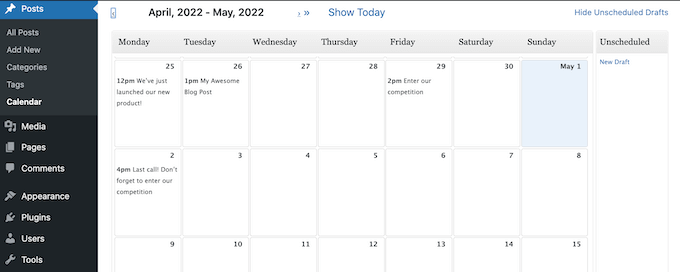
Faceți clic pe linkul „Afișați schițele neprogramate” din colțul din dreapta sus al ecranului. Aceasta va deschide o bară laterală care afișează toate schițele neprogramate. Linkul se va schimba pentru a spune „Ascunde schițele neprogramate” când bara laterală este vizibilă.
Apoi, luați schița pe care doriți să o adăugați în calendar. Această postare poate fi adăugată în calendarul tău oricând.
Calendarul editorial va programa automat postarea pentru ora 9 dimineața. Puteți publica mai târziu trecând cu mouse-ul peste postare. Faceți clic pe butonul Editare rapidă.
Aceasta deschide fereastra pop-up Calendar editorial. Puteți ajusta când postarea va fi live utilizând meniul drop-down.

Acești pași pot fi repetați pentru a vă planifica în bloc toate proiectele.
Trageți și plasați: Cum să vă schimbați programul
Ți-ai face programul o dată și apoi ai rămâne cu el într-o lume perfectă. Acest lucru nu este întotdeauna adevărat. Uneori, poate fi necesar să-ți modifici programul sau să ștergi complet o postare.
Puteți schimba data la care o postare va fi difuzată, pur și simplu luând-o din calendar și trăgând-o pe noua dată. Faceți clic pe linkul din dreapta sus pentru a elimina o postare programată. Trageți și plasați postarea în bara laterală „Schițe neprogramate”.

Aceasta este cea mai bună metodă de a șterge o postare din calendarul tău. Este posibil să fi văzut un link de ștergere când treceți cu mouse-ul peste o anumită postare în vizualizarea calendarului. Acest lucru face mai mult decât ștergerea postării din calendarul dvs. De asemenea, trimite postarea în dosarul Coș de gunoi.
Citește și: Cum să faci ca afacerile locale să beneficieze de marketingul cu influențe sociale?
Puteți elimina orice postare din calendar fără a o șterge complet folosind bara laterală „Schițe neprogramate”.
Cum să creați și să programați în bloc noi schițe cu Calendarul editorial
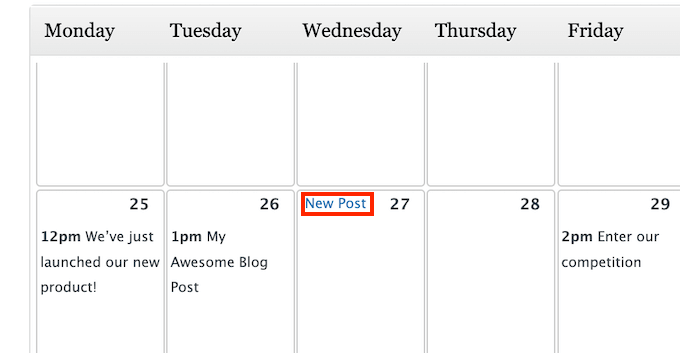
Calendarul editorial este un instrument excelent pentru ideea de idei de conținut. Puteți, de asemenea, să programați în bloc schițe în WordPress utilizând pluginul Calendar Editorial . Pentru a face acest lucru, creați noi schițe în vizualizarea calendarului. Aceste schițe goale pot fi mutate în calendar.
Acest truc este util și dacă colaborezi cu mai mulți autori. Puteți utiliza pur și simplu vizualizarea calendar pentru a crea schițe ale tuturor postărilor dvs. și apoi să atribuiți aceste schițe autorilor dvs.
Acest lucru vă va permite să vă asigurați că toată lumea este conștientă de ceea ce se întâmplă și când se datorează. Pur și simplu plasați cursorul peste data la care doriți să creați o nouă postare pe blog. Faceți clic pe linkul Postare nouă care apare.
Puteți schimba oricând ora și data mai târziu, așa că nu vă fie teamă să faceți greșeli. Setarea implicită pentru meniul derulant Stare este Ciornă. Calendarul editorial va crea și edita fără a-l seta să fie difuzat la ora și data pe care o alegeți.
Pentru ca WordPress să publice postarea automat, deschideți meniul derulant Stare și selectați Programat.
Puteți chiar să scrieți în zona Conținut a acestui pop-up. Deși zona Conținut nu include toate opțiunile de formatare care sunt disponibile cu editorul complet de postări WordPress, este utilă pentru a oferi un rezumat al conținutului postării.
Citește și: Temă WordPress profesională universitară pentru a crea o platformă educațională online
Calendarul editorial este o comandă rapidă către editorul complet WordPress. Treceți cu mouse-ul peste postare pentru a deschide vizualizarea calendarului. Faceți clic pe Editați pentru a salva postarea.
Aceasta va deschide postarea în editorul standard WordPress. De asemenea, puteți accesa Postări >>Toate postările . Acum puteți găsi schița și o puteți deschide pentru a o edita.

Concluzie
Puteți programa în bloc postările WordPress configurând opțiunile și activând pluginul. Site-ul dvs. va arăta profesional prin programarea postărilor.
Pentru a reduce sau a elimina posibilitatea publicării unei erori sau a unui program ratat în postările WordPress, trebuie să revizuiți fiecare pas al procesului de publicare.
Lecturi interesante:
Trebuie să cunoașteți abilitățile de blogging esențiale și de succes
Ce este Pagina Pillar? Și avantajele strategiei SEO ale utilizării temei
Top 6 servicii WordPress de optimizare a vitezei
